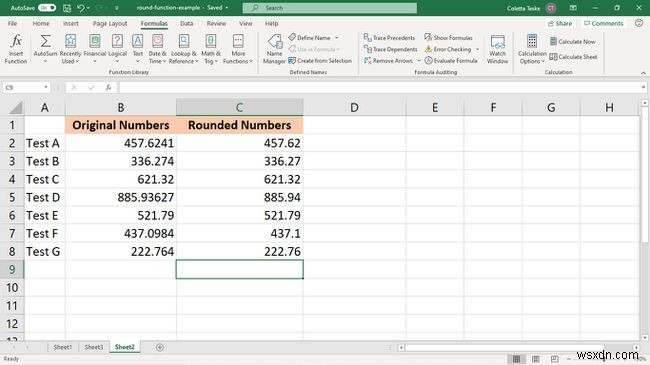एक्सेल में राउंड फ़ंक्शन एक सूत्र बनाता है जो किसी विशिष्ट संख्या के अंकों के लिए किसी भी मान को गोल करता है। यहां एक्सेल में राउंड फ़ंक्शन का उपयोग दशमलव बिंदु के बाईं या दाईं ओर, निकटतम पूर्ण संख्या और निकटतम 10 या 100 तक करने के लिए किया जाता है।
इस आलेख में दिए गए निर्देश Microsoft 365, Excel 2019 और Excel 2016 के लिए Excel पर लागू होते हैं।
एक्सेल में नंबर कैसे राउंड करें
संख्याओं को ऊपर या नीचे गोल करने के लिए ROUND फ़ंक्शन का उपयोग करें। पूर्णांकन संख्याएं संख्या स्वरूप बदलने या कार्यपत्रक में प्रदर्शित दशमलव स्थानों की संख्या को बदलने के समान नहीं हैं। ये केवल यह बदलते हैं कि वर्कशीट में नंबर कैसे दिखाई देता है। जब आप किसी संख्या को गोल करते हैं, तो आप बदलते हैं कि संख्या कैसे दिखाई देती है और एक्सेल नंबर को कैसे स्टोर करता है। एक्सेल संख्या को नए गोल संख्या के रूप में संग्रहीत करता है, मूल मान हटा दिया जाता है।
ROUND फ़ंक्शन का सिंटैक्स है:ROUND(number,num_digits)
संख्या तर्क उस संख्या को निर्दिष्ट करता है जिसे गोल किया जाना है। संख्या तर्क एक निर्दिष्ट मान (उदाहरण के लिए, 1234.4321) या सेल संदर्भ (जैसे A2) हो सकता है।
num_digits तर्क अंकों की संख्या है जिसमें संख्या तर्क को गोल किया जाएगा। num_digits तर्क एक निर्दिष्ट मान या num_digits मान वाले सेल का सेल संदर्भ हो सकता है।
- एक 0 (शून्य) num_digits तर्क एक पूर्ण संख्या को निकटतम पूर्णांक तक पूर्णांकित करता है और एक दशमलव मान को पूर्ण संख्या में पूर्णांकित करता है। उदाहरण के लिए, फ़ंक्शन =ROUND(1234.4321,0) संख्या को गोल करके 1234 . कर देता है ।
- एक सकारात्मक num_digits तर्क (तर्क 0 से बड़ा है) संख्या को दशमलव स्थानों की निर्दिष्ट संख्या तक पूर्णांकित करता है। एक सकारात्मक num_digits तर्क दशमलव बिंदु के दाईं ओर संख्या को गोल करता है। उदाहरण के लिए, फ़ंक्शन =ROUND(1234.4321,2) संख्या को गोल करके 1234.43 . कर देता है ।
- एक नकारात्मक num_digits तर्क (तर्क 0 से कम है) दशमलव बिंदु के बाईं ओर संख्या को गोल करता है। उदाहरण के लिए, फ़ंक्शन =ROUND(1234.4321,-2) संख्या को गोल करके 1200 . कर देता है ।
जब एक्सेल राउंड नंबरों के लिए राउंड फ़ंक्शन का उपयोग करता है, तो यह पारंपरिक राउंडिंग नियमों का पालन करता है। 5 से कम के मानों के लिए, एक्सेल निकटतम संख्या में गोल करता है। 5 या उससे अधिक के मान के लिए, एक्सेल निकटतम संख्या तक चक्कर लगाता है।
सभी नंबरों को गोल करने के लिए, राउंडअप फ़ंक्शन का उपयोग करें। सभी नंबरों को नीचे करने के लिए, राउंडडाउन फ़ंक्शन का उपयोग करें।
एक्सेल में राउंड फ़ंक्शन का उपयोग कैसे किया जाता है, इसके कुछ उदाहरण यहां दिए गए हैं:
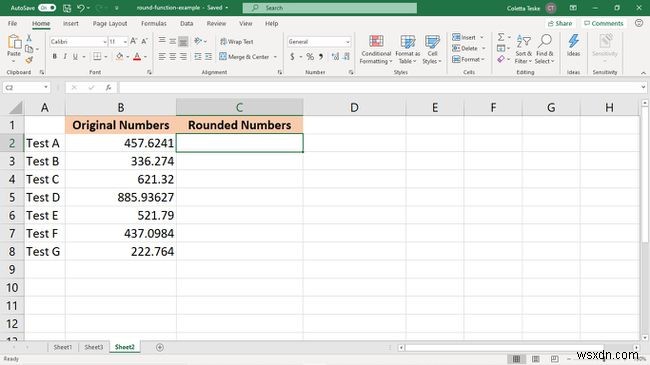
किसी संख्या के लिए Excel में गोल सूत्र लागू करें
जब आप किसी संख्या पर पूर्णांकन का प्रभाव देखना चाहते हैं, तो उस मान को ROUND फ़ंक्शन में संख्या तर्क के रूप में दर्ज करें।
गोल संख्या के परिणाम प्रदर्शित करने के लिए:
-
कार्यपत्रक में एक सेल का चयन करें जिसमें सूत्र का परिणाम होगा।
-
सूत्र पट्टी में, =ROUND enter दर्ज करें . जैसे ही आप टाइप करते हैं, एक्सेल संभावित कार्यों का सुझाव देता है। डबल-क्लिक करें राउंड ।
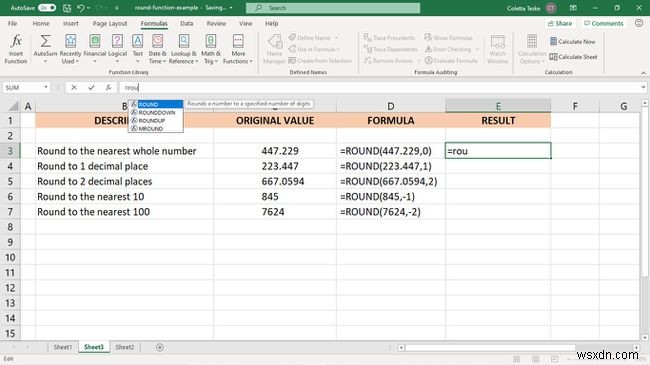
-
वह संख्या दर्ज करें जिसे आप गोल करना चाहते हैं, उसके बाद अल्पविराम (, )।
-
उन अंकों की संख्या दर्ज करें जिनमें आप मान को पूर्णांक बनाना चाहते हैं।
-
एक बंद कोष्ठक दर्ज करें और Enter press दबाएं ।
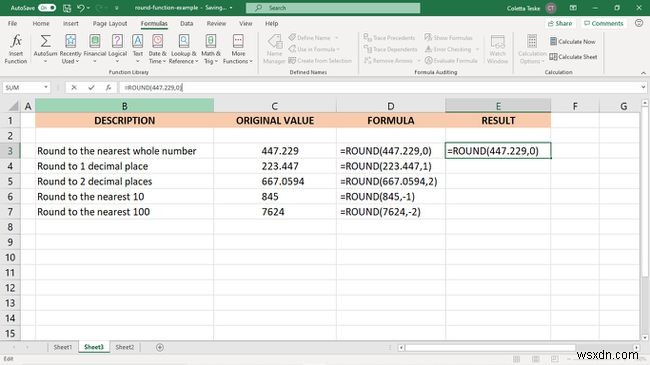
-
चयनित सेल में गोल संख्या दिखाई देती है।
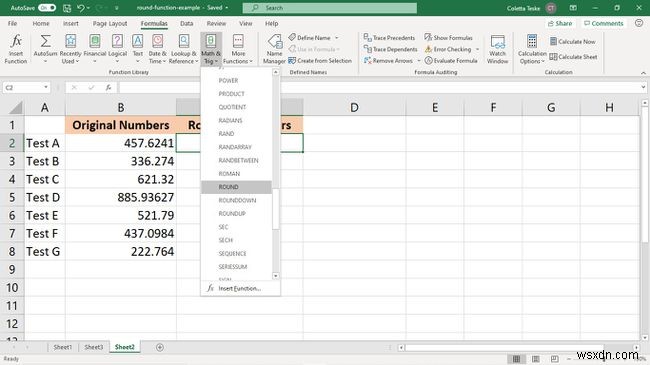
राउंड फंक्शन के साथ मौजूदा मानों को गोल करें
जब आपके पास डेटा से भरी कार्यपत्रक हो, और आप संख्याओं के स्तंभों को गोल करना चाहते हैं, तो एक कक्ष में ROUND फ़ंक्शन लागू करें, फिर सूत्र को अन्य कक्षों में कॉपी करें।
राउंड फ़ंक्शन में प्रवेश करने के लिए फ़ंक्शन तर्क संवाद बॉक्स का उपयोग करने के लिए:
-
वह डेटा दर्ज करें जिसे आप गोल करना चाहते हैं।
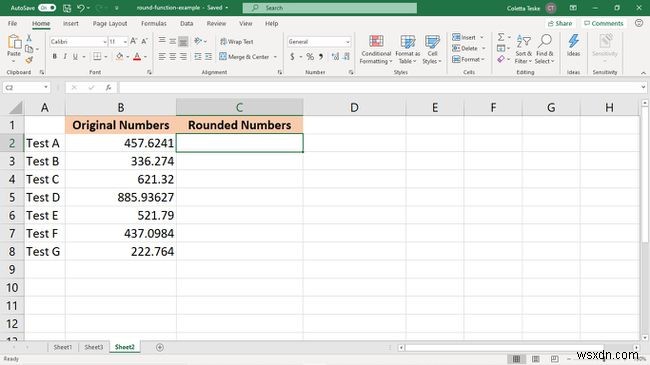
-
पहले सेल का चयन करें जिसमें सूत्र का परिणाम होगा।
-
सूत्र . चुनें> गणित और त्रिकोण> गोल ।
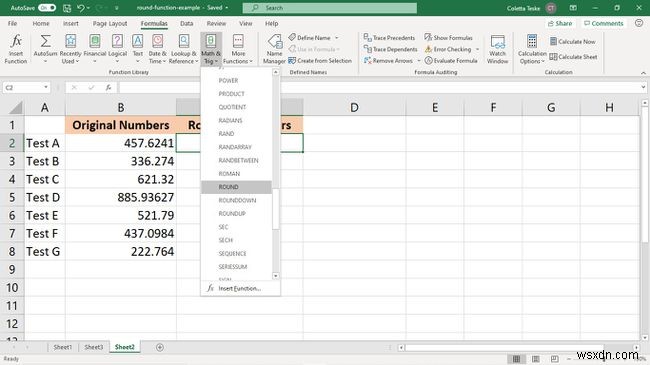
-
कर्सर को नंबर . में रखें टेक्स्ट बॉक्स, फिर वर्कशीट पर जाएं और उन नंबरों के कॉलम में पहले सेल का चयन करें जिन्हें आप गोल करना चाहते हैं।
-
कर्सर को Num_digits . में रखें टेक्स्ट बॉक्स और वह संख्या दर्ज करें जो इस बात से मेल खाती है कि आप संख्या को कैसे गोल करना चाहते हैं।
-
ठीक Select चुनें ।

-
उस कक्ष का चयन करें जिसमें सूत्र परिणाम हैं।
-
भरण हैंडल को मानों के कॉलम के नीचे तक खींचें।
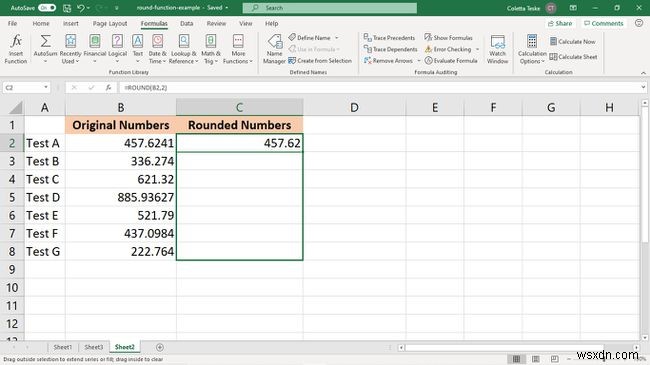
-
ROUND फ़ंक्शन को कक्षों में कॉपी किया जाता है, और प्रत्येक मान के लिए गोल संख्याएँ दिखाई देती हैं।